
Šestým soutěžním zadáním v Hranicích bylo podle výkresu vymodelovat rameno a vytvořit výkres. Hodnotil se čas a postup zpracování. Podívejte se na návod s komentářem krok za krokem.
Pro pokračování v modelování vahadla si otevřete ze složky C:\Mujsolidworks.cz\Hranice-2018 model HRA-2018.SLDPRT. Pokud model nemáte, přejděte k první části nebo druhé části návodu.
Postup modelování vahadla #3
Zaoblení hran
Ze záložky Prvky vyberte příkaz Zaoblit.

V PropertyManageru Zaoblit, zadejte poloměr zaoblení 10 mm a vyberte hrany označené červenými šipkami.
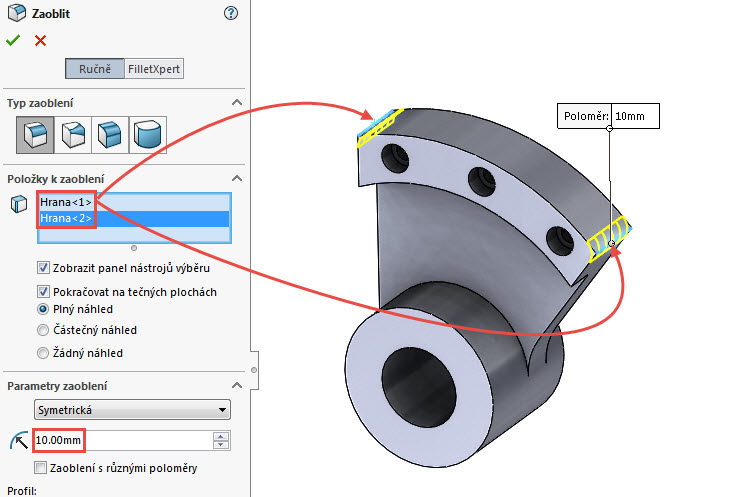
Zkontrolujte náhled a dokončete příkaz potvrzovacím tlačítkem.
Ze záložky Prvky vyberte příkaz Zaoblit.
V PropertyManageru Zaoblit, zadejte poloměr zaoblení 5 mm a vyberte hrany podle náhledu.

Zkontrolujte náhled a dokončete příkaz potvrzovacím tlačítkem. Uložte dokument (Ctrl + S).
Odebrání díry
Pootočte modelem, klikněte na plochu označenou červenou šipkou pravým tlačítkem a z kontextového panelu nástrojů vyberte příkaz Načrtnout skicu. Jelikož to není první skica v dílu, orientace pohledu skici se automaticky nenatočí do pohledu kolmého na rovinu skici.
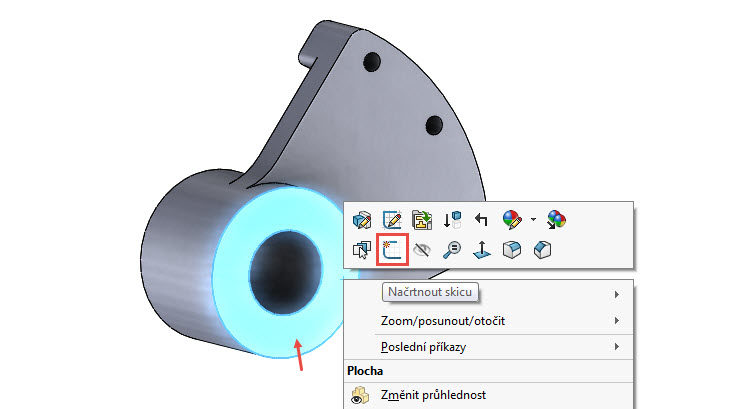
Ve FeatureManageru vyberte skicu Skica5 a z kontextového panelu nástrojů vyberte příkaz Kolmý k. Orientace pohledu skici se automaticky změní do pohledu kolmého na rovinu skici.
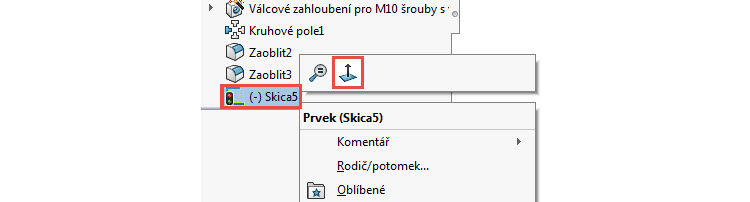
Pravým gestem myši vyberte příkaz Kružnice.

Umístěte středový bod kružnice do počátku souřadného systému a levým tlačítkem určete průměr kružnice.
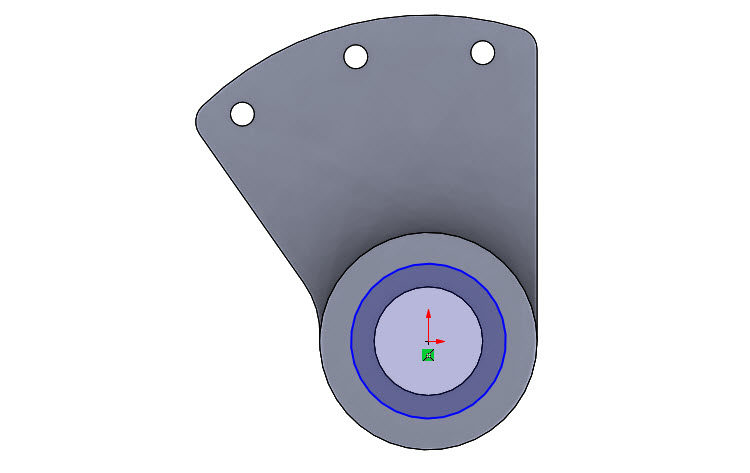
Horním gestem myši vyberte příkaz Inteligentní kóta.
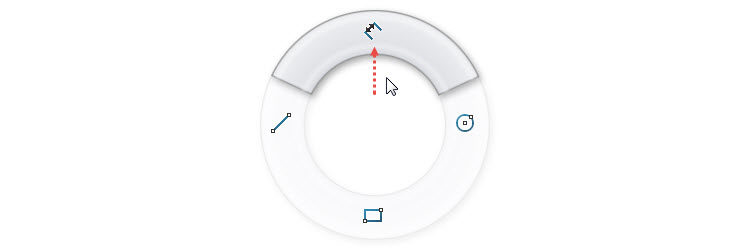
Zakótujte průměr kružnice 70 mm.
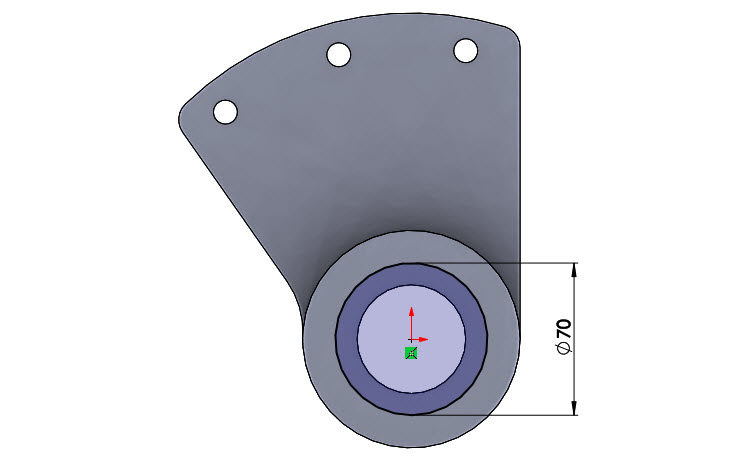
Ze záložky Prvky vyberte příkaz Odebrání vysunutím.

V PropertyManageru Odebrat vysunutím v poli Směr č. 1 zadejte vzdálenost vysunutí 20 mm.

Zkontrolujte náhled a dokončete příkaz potvrzovacím tlačítkem. Uložte dokument (Ctrl +S).
Zaoblení hrany
Ze záložky Prvky vyberte příkaz Zaoblit.

V PropertyManageru Zaoblit zadejte poloměr zaoblení 2 mm a vyberte hranu označenou červenou šipkou.

Zkontrolujte náhled a dokončete příkaz potvrzovacím tlačítkem.
Zkosení hran
Ze záložky Prvky vyberte příkaz Zkosit.
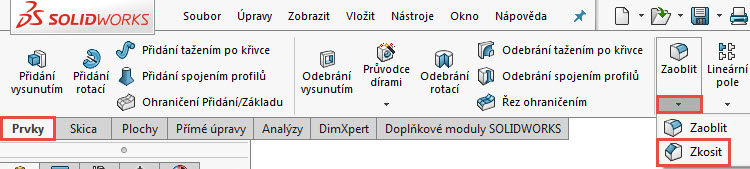
V PropertyManageru Zkosit zadejte parametry úkosu 2 mm × 20 stupňů. Vyberte první hranu ke zkosení a vizuálně zkontrolujte provedení úkosu tak, aby odpovídalo zadání (výkresu). Podle toho pak upravte směr úkosu výběrem možnosti Obrátit směr. Postup opakujte i pro druhou hranu.

Zkontrolujte náhled a dokončete příkaz potvrzovacím tlačítkem.
Zaoblení hrany
Ze záložky Prvky vyberte příkaz Zaoblit.
V PropertyManageru Zaoblit zadejte poloměr zaoblení 5 mm a vyberte hrany označené červenými šipkami.
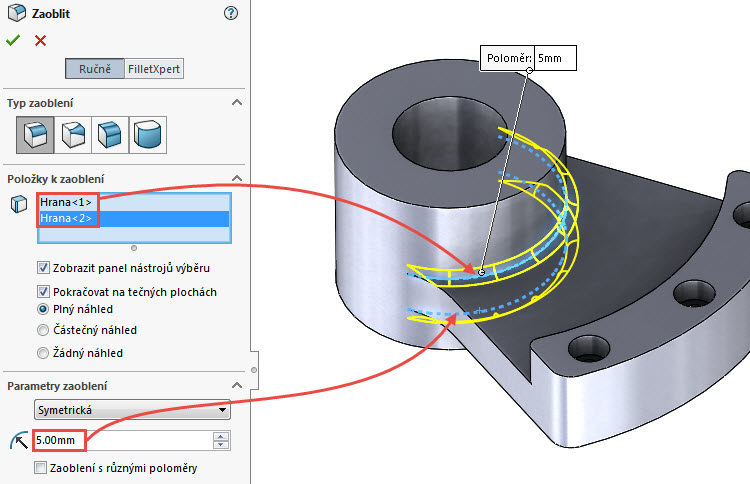
Zkontrolujte náhled a dokončete příkaz potvrzovacím tlačítkem. Uložte dokument (Ctrl + S).
Zkontrolujte vizuálně stav modelu.

Přidání materiálu
Přidejte modelu materiál obyčejné uhlíkové oceli. Ve FeatureManageru klikněte pravým tlačítkem na Materiál a vyberte materiál ze seznamu oblíbených nebo z tabulky materiálů. Přidání materiálu se projeví na fyzikálních vlastnostech a textuře modelu.
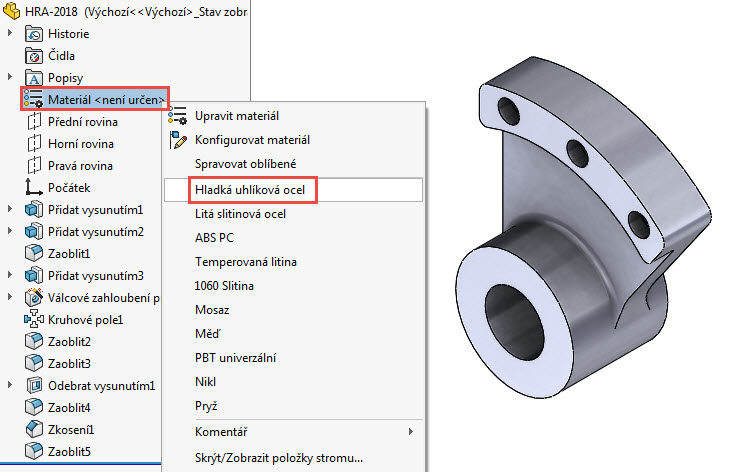
Porovnání modelu se zadáním
Ověřte si, zda jste postupovali správně, prostřednictvím tabulky fyzikálních vlastností. Ze záložky Analýzy vyberte příkaz Fyzikální vlastnosti.

S ohledem na použitou šablonu můžete vidět váhu modelu v gramech nebo kilogramech. Pokud používáte šablony ke zpracování úloh z učebnice SOLIDWORKS, uvidíte váhu v kilogramech, která se takto uvádí i na výkresu. Váha modelu je pro kontrolu 6,33 kg.

Hotový model vahadla.




Komentáře k článku (0)
Přidávat komentáře k článku mohou pouze přihlášení uživatelé.
Chcete-li okomentovat tento článek, přihlaste se nebo se zaregistrujte.